oppo手机怎么投屏电脑上
更新时间:2024-05-12 15:41:35作者:xiaoliu
在现今社会,手机已经成为人们日常生活中不可或缺的一部分,而OPPO手机作为一款备受欢迎的智能手机品牌,其投屏功能更是备受用户青睐。许多人想知道如何将OPPO手机投屏到电脑上进行显示,实现更大屏幕的观看体验。接下来我们就来详细介绍一下OPPO手机投屏到电脑的具体步骤,让大家轻松掌握这项实用的技巧。
具体方法:
1.这里用到的就是win10自带的投影功能,先打开电脑上的投影设置界面
2.打开电脑,点击左下角 win图标,弹出列表点击 设置图标
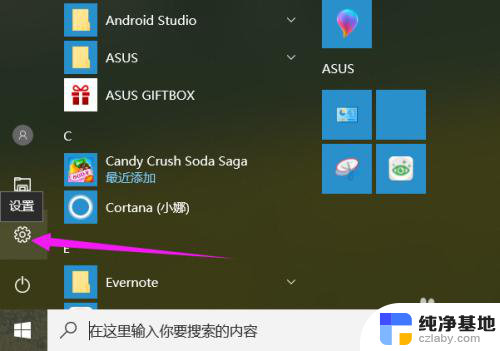
3.进入设置界面,点击 系统 项,如图所示
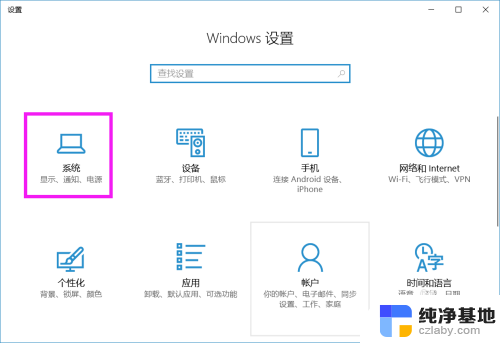
4.在左侧列表中点击 投影到这台电脑 项
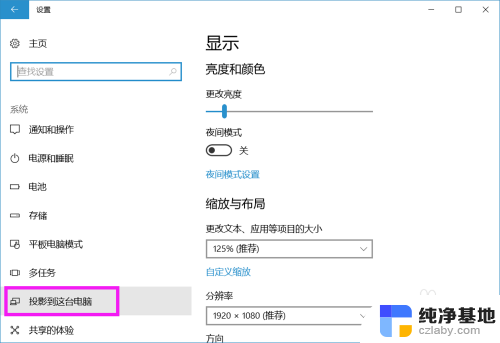
5.将右侧所示图框中的 两项分别设置成如图所示的情况
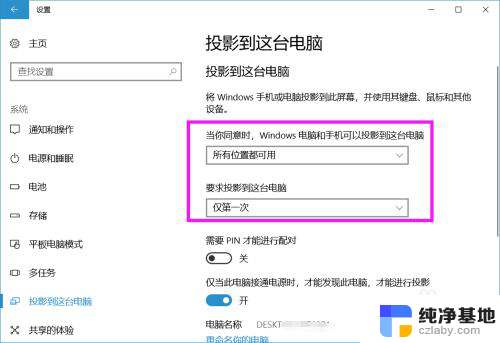
6.电脑设置好之后,设置手机。打开手机,进入 设置 界面,选择 其他无线设置
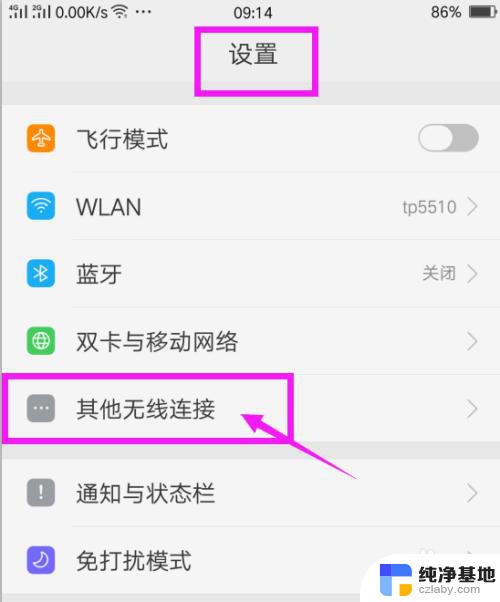
7.再选择列表中的 无线显示
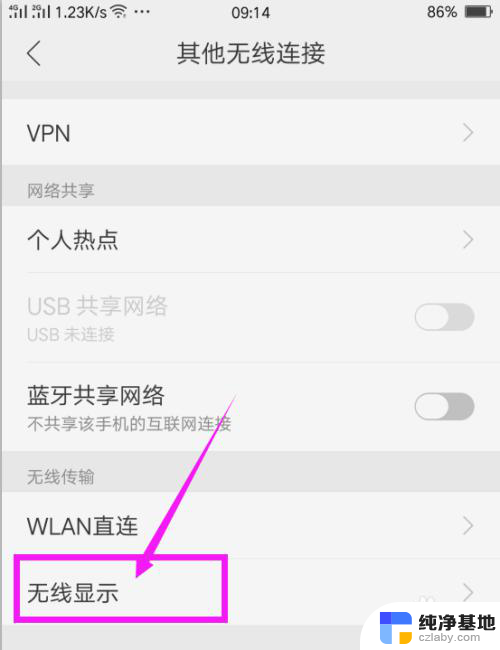
8.打开无线显示开关,在下面系统就会自动寻找可用设置。出现可用设备之后,点击这个设备名称
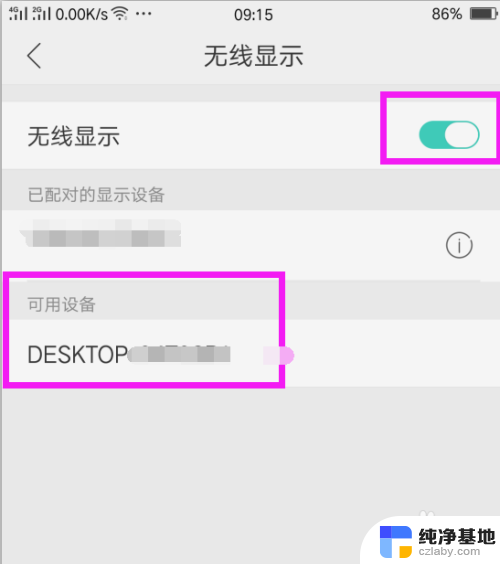
9.在电脑上就会出现通知,询问是否同意投影请求,点击 是
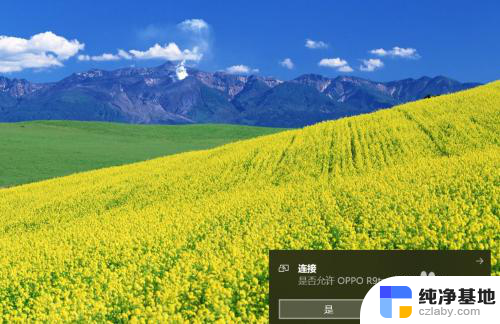
10.系统开始连接,等待连接成功

11.电脑上就会显示出手机上的画面,可以看出连接成功了。
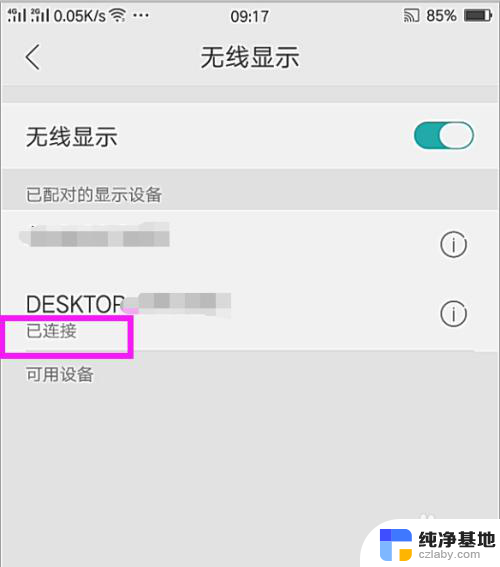
以上是关于如何将oppo手机投屏到电脑的全部内容,如果遇到这种情况,你可以按照以上操作进行解决,非常简单快速,一步到位。
- 上一篇: 风扇用久了转速慢了,是什么原因
- 下一篇: 如何完全卸载电脑软件
oppo手机怎么投屏电脑上相关教程
-
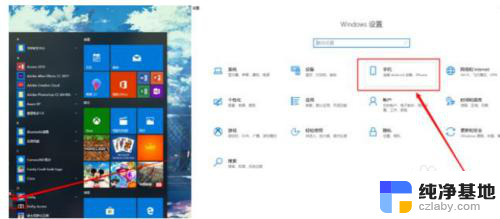 手机屏幕怎么投屏到电脑上
手机屏幕怎么投屏到电脑上2023-12-16
-
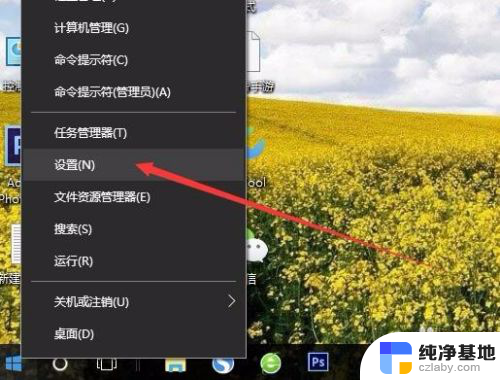 怎么将手机投屏到电脑上
怎么将手机投屏到电脑上2024-06-13
-
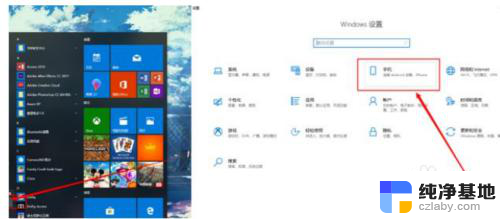 手机界面怎么投屏到电脑上
手机界面怎么投屏到电脑上2024-05-03
-
 手机投屏在投影仪上怎么弄
手机投屏在投影仪上怎么弄2024-07-04
电脑教程推荐